- Tủ lạnh giảm sốc đến 50% Khuyến mãi mới
- SALE KHỔNG LỒ - GIẢM SỐC 21 - 50%
- Tháng Panasonic - quà ngập nhà
- Đổi tủ lạnh - Máy lạnh cũ lấy PANASONIC thu hồi 2 triệu
- Đổi máy giặt cũ lấy PANASOIC thu hồi 2 triệu
- Tháng 9 may mắn cũng Panasonic
- Nội thất sale khổng lồ
![Khuyến mãi mới]()
- Máy giặt giảm sốc đến 50%
- Gia dụng giảm sốc đến 50%
- Trả góp 0% & Khuyến mãi
- Kinh nghiệm mua sắm
Cách bật nút home ảo trên iPhone 11, 11 Pro và 11 Pro Max
26,456Nút home ảo (Assistive Touch) là một tính năng độc quyền trên điện thoại iPhone có chức năng tương tự nút home vật lý cùng với nhiều tiện ích khác. Tuy nhiên, nút home ảo không còn được cài đặt sẵn trên giao diện của điện thoại iPhone 11, iPhone 11 Pro Max. Vậy làm thế nào để sử dụng nút home ảo trên dòng điện điện thoại này? Cùng tìm hiểu cách bật nút home ảo trên iPhone 11, 11 Pro và 11 Pro Max qua bài viết sau đây.
1. Nút home ảo trên iPhone là gì?
Nút home ảo (Assistive Touch) là biểu tượng hình tròn mờ được hiển thị trên màn hình điện thoại iPhone. Thiết kế độc quyền này của iPhone cho phép người dùng truy cập nhanh nhiều tác vụ tiện ích mà không cần sử dụng đến các phím cứng. Chỉ cần thao tác chạm đơn giản lên các phím tắt được tích hợp trong nút home ảo là đã có thể thực hiện điều hướng dễ dàng, nhanh chóng.
Lợi ích vượt trội khi sử dụng nút home ảo trên điện thoại iPhone:
- Thay thế cho của các nút home vật lý: Nút home ảo có thể thay thế và thực hiện mọi tính năng của các phím cứng trên điện thoại nhanh chóng và thuận tiện.
- Đa tính năng và linh hoạt: Thiết lập nhiều tác vụ khác nhau như xoay, chụp màn hình, khóa màn hình, điều chỉnh âm thanh, ánh sáng và nhiều tiện ích khác theo nhu cầu của người dùng.
- Hạn chế nguy cơ hư hỏng của các nút home vật lý: Sử dụng nút home ảo sẽ giúp hạn chế nguy cơ các phím cứng bị đơ hay bị liệt do phải thao tác quá nhiều.
Nhìn chung, nút home ảo trên điện thoại iPhone thực sự là một tính năng thay thế hoàn hảo cho các nút home vật lý. Vì vậy, người dùng nên bật nút home ảo trên điện thoại để có thể thao tác thuận tiện và dễ dàng hơn.

Nút home ảo trên iPhone cho phép truy cập nhanh các tác vụ tiện ích
2. Cách bật nút home ảo trên iPhone 11, 11 Pro và 11 Pro Max
Cách bật nút home ảo trên iPhone hệ điều hành iOS 13 có sự khác biệt so với phiên bản cũ. Tuy nhiên, bạn có thể dễ dàng kích hoạt với các bước thực hiện chi tiết như sau:
- Bước 1: Vào ứng dụng Settings (Cài đặt) trên điện thoại iPhone 11 64GB đen sau đó nhấn chọn mục Accessibility (Trợ năng) > Nhấn chọn Touch (Cảm ứng).
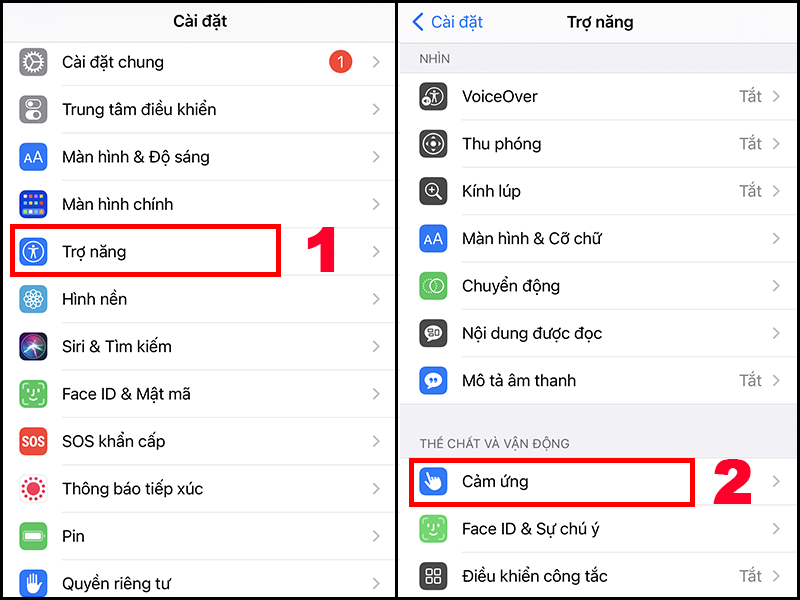
Vào mục Trợ năng trong ứng dụng Cài đặt để bật Assistive Touch
- Bước 2: Nhấn chọn Assistive Touch (Nút cảm ứng) > Bật tính năng Assistive Touch bằng cách gạt sang phải.
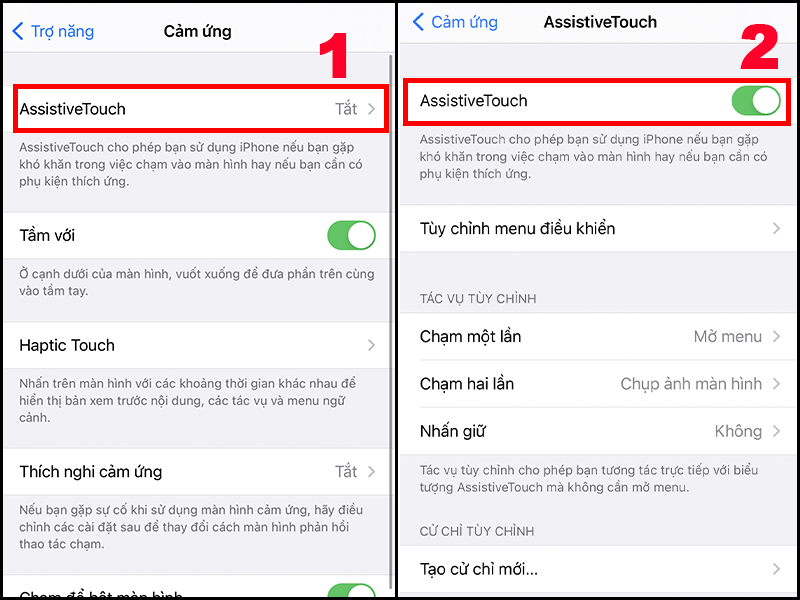
Gạt nút sang phải để bật tính năng Assistive Touch
3. Cách thiết lập nút home ảo trên iPhone 11, 11 Pro và 11 Pro Max
Sau khi bật nút home ảo, người dùng có thể thiết lập, thay đổi các tác vụ trong AssistiveTouch theo nhu cầu và thói quen sử dụng. Dưới đây là cách thiết lập một số tác vụ phổ biến nhất:
3.1 Thiết lập menu điều khiển
Thao tác thiết lập này sẽ giúp cài đặt và sắp xếp các tác vụ cần thiết trên nút home ảo theo nhu cầu và thói quen sử dụng của người dùng.
- Bước 1: Vào ứng dụng Settings (Cài đặt) > Accessibility (Trợ năng) > Touch (Cảm ứng).
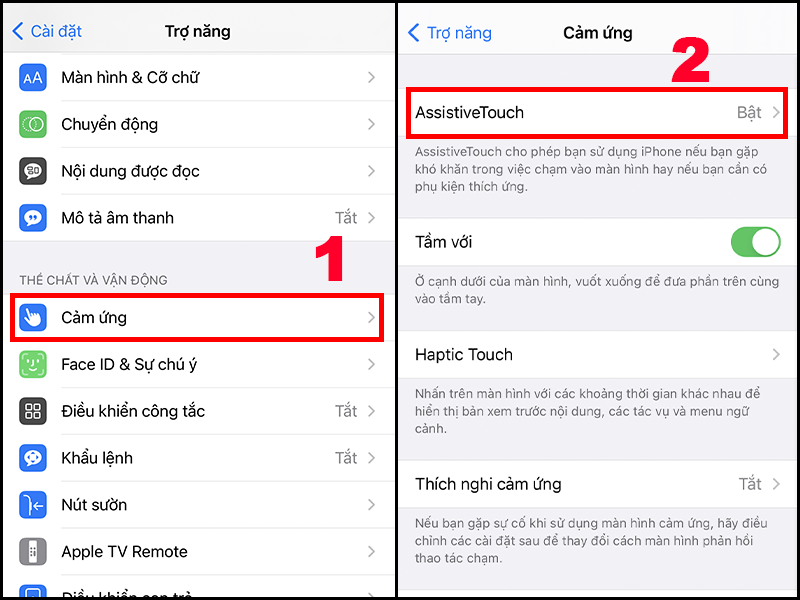
Truy cập vào mục Assistive Touch để tùy chỉnh các tác vụ
- Bước 2: Chọn mục Customize Top Level Menu (Tùy chỉnh menu điều kiện) > Nhấn biểu tượng dấu + để thêm hoặc dấu - để loại bỏ tác vụ theo nhu cầu. Lưu ý bạn có thể khôi phục menu như ban đầu bằng cách nhấn chọn nút Reset (Đặt lại).
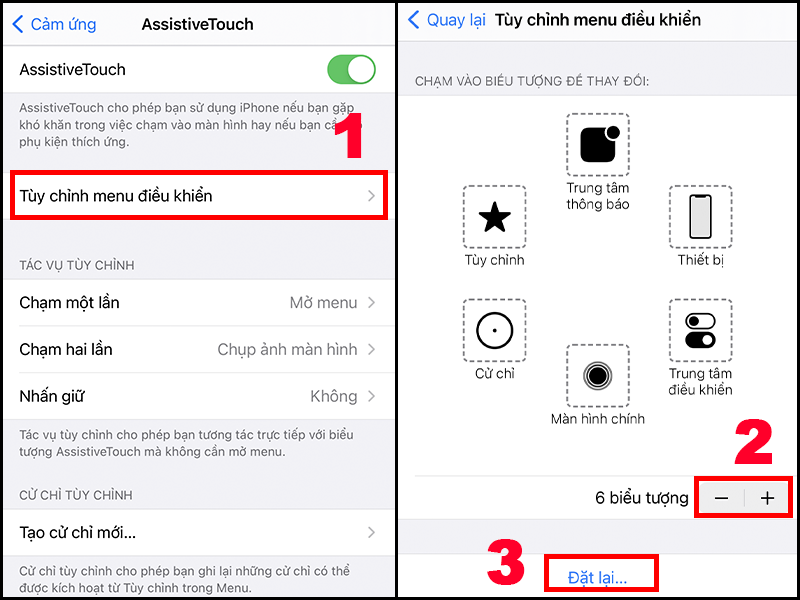
Các bước thiết lập menu điều khiển cho nút home ảo
3.2 Thiết lập tác vụ điều chỉnh
Thiết lập tác vụ điều chỉnh (Custom Gestures) trong Assistive Touch tức là thiết lập các thao tác như chạm, vuốt hay giữ nút home ảo để kích hoạt các tác vụ.
- Bước 1: Vào ứng dụng Settings (Cài đặt) > Accessibility (Trợ năng) > Touch (Cảm ứng).
- Bước 2: Chọn mục AssistiveTouch > Tại phần Custom Gestures (Tác vụ tùy chỉnh), thiết lập tác vụ tương ứng với những thao tác thực hiện mong muốn như Nhấn giữ, Chạm một lần, Chạm hai lần, 3D Touch.
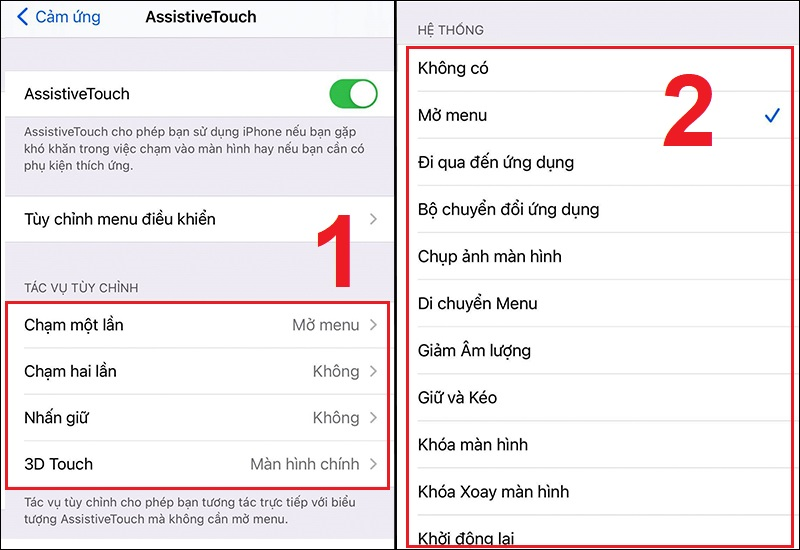
Thiết lập thao tác tùy chỉnh cho từng tác vụ trong AssistiveTouch
Ví dụ: Thiết lập thao tác nhấn hai lần để Khóa màn hình bằng cách chọn mục Chạm hai lần > Nhấn chọn khóa màn hình. Sau khi thiết lập thành công, bạn chỉ cần chạm hai lần vào nút home ảo là có thể khóa màn hình điện thoại iPhone.
3.3 Thiết lập độ mờ của nút home ảo
Người dùng có thể tùy chỉnh mức độ hiển thị mờ rõ của nút home ảo theo mong muốn. Chẳng hạn điều chỉnh nút Assistive Touch trở nên trong suốt trên màn hình để tránh gây cản trở trong quá trình xem phim, chơi game.
- Bước 1: Vào ứng dụng Settings (Cài đặt) > Accessibility (Trợ năng) > Touch (Cảm ứng).
- Bước 2: Chọn mục AssistiveTouch > Nhấn chọn Độ mờ khi không dùng > Điều chỉnh độ mờ rõ theo mong muốn.
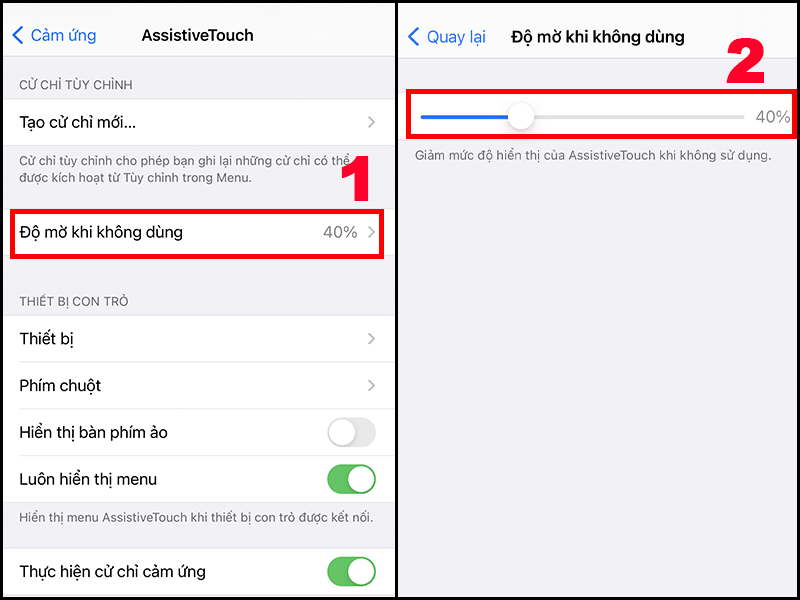
Kéo chỉnh mức độ hiển thị của nút home ảo theo mong muốn
4. Một số câu hỏi thường gặp về nút home ảo iPhone 11 Series
Dưới đây là một vài câu hỏi thường gặp của nhiều người khi sử dụng nút home ảo trên iPhone 11 Series:
4.1 Vì sao áp dụng cách bật nút home ảo trên iPhone 11 Series nhưng vẫn không thành công?
Nếu đã áp dụng các bước bật Assistive Touch theo hướng dẫn nhưng nút home ảo vẫn không hiển thị, có thể do các nguyên nhân sau:
- Trường hợp 1: Độ hiển thị mờ rõ của biểu tượng Assistive Touch đang ở mức quá thấp (ở mức trong suốt). Bạn nên kiểm tra và thiết lập lại độ mờ của nút home ảo trên điện thoại di động.
- Trường hợp 2: Điện thoại chưa kịp cập nhật tính năng này. Bạn hãy khởi động thiết bị và thao tác bật nút home ảo lại.
4.2 Cách tắt nút home ảo trên iPhone 11 Series như thế nào?
Các thao tác tắt nút home ảo trên iPhone 11 Series tương tự như cách bật, bạn chỉ cần gạt thanh đóng mở Assistive Touch sang trái là tắt tính năng này thành công.
- Bước 1: Vào ứng dụng Settings (Cài đặt) trên điện thoại iPhone 11 > Nhấn chọn mục Accessibility (Trợ năng) > Nhấn chọn Touch (Cảm ứng).
- Bước 2: Nhấn chọn Assistive Touch (Nút cảm ứng) > Tắt tính năng Assistive Touch bằng cách gạt sang trái.
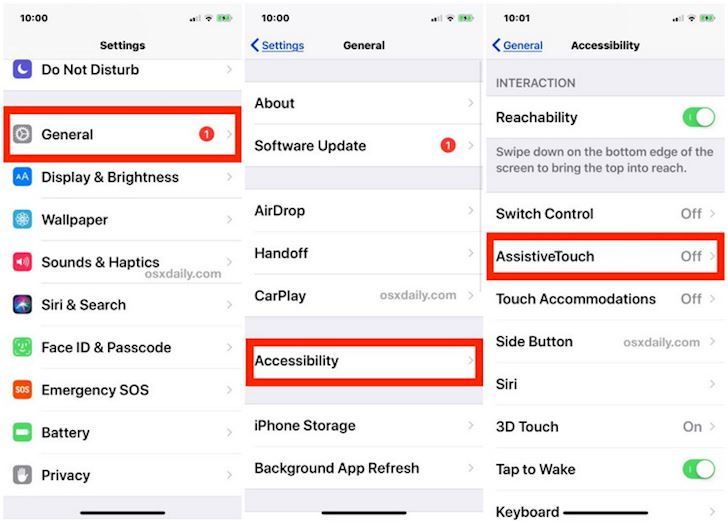
Các bước tắt tính năng Assistive Touch trên iPhone 11
4.3 Mở nút home ảo iPhone 11 Series có ảnh hưởng đến điện thoại không?
Việc mở nút home ảo iPhone 11 Series hoàn toàn không ảnh hưởng đến bất kỳ hoạt động nào trên điện thoại.
4.4 Làm thế nào để ẩn nút home ảo khi chơi game?
Nút home ảo iPhone 11 Series hiện chưa có chế độ để ẩn. Muốn tính năng này không làm gián đoạn quá trình chơi game, bạn có thể áp dụng các cách như sau:
- Tạm thời che khuất một phần bằng cách kéo vào góc ít chạm tới trên màn hình khi chơi game.
- Làm mờ biểu tượng nút home ảo đến mức thấp nhất (trong suốt).
- Tắt tính năng nút home ảo khi chơi game.
4.5 Cách khắc phục lỗi khi không sử dụng được nút home ảo iPhone 11 Series?
Khi không sử dụng được nút home ảo trên iPhone 11 Series, bạn có thể thiết lập lại tính năng, khởi động lại thiết bị hoặc nâng cấp hệ điều hành iOS. Nếu áp dụng các biện pháp này vẫn không thể khắc phục, hãy nhờ đến sự tư vấn và hỗ trợ của kỹ thuật viên tại các trung tâm dịch vụ sửa chữa điện thoại uy tín.
Trên đây là những thông tin hướng dẫn chi tiết về cách bật nút home ảo trên iPhone 11 64GB, 11 Pro và 11 Pro Max cũng như những giải đáp liên quan. Hy vọng bài viết này sẽ giúp bạn biết cách bật tắt và thiết lập nút home ảo trên iPhone 11 Series một cách đơn giản và nhanh chóng nhé.
Xem thêm các dòng điện thoai iphone thịnh hành hiện nay
Apple iPhone 13 Pro Max 128GB Chính hãng (VN/A)
- 128GB
- 256GB
- 512GB
- 1TB
Ngưng kinh doanh
Apple iPhone 11 64GB Đen Chính hãng VN/A
- 64GB
- 128GB
Bài viết này có giúp ích cho bạn không?
Bài viết liên quan
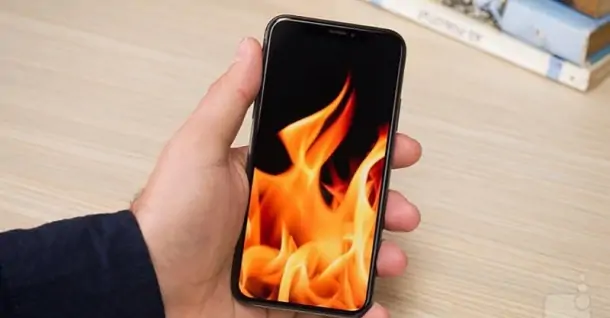
Tại sao điện thoại iPhone bị nóng? 10 cách khắc phục nhanh chóng
122,208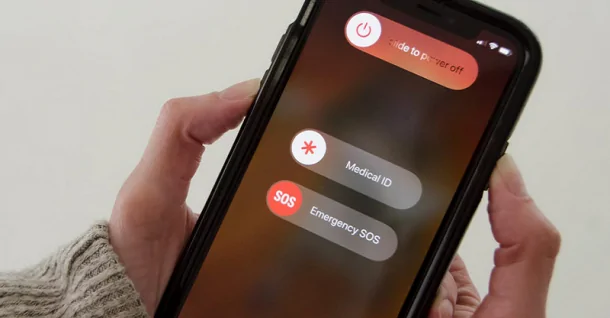
TOP cách khắc phục iPhone không nhận SIM đơn giản
43,614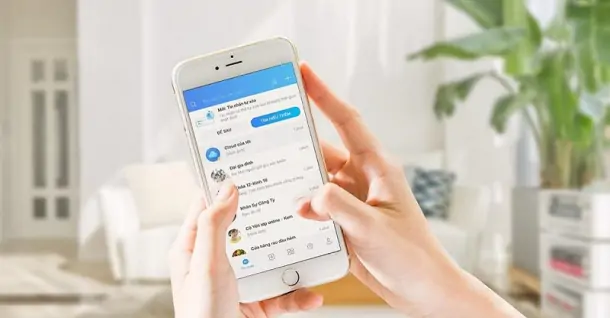
Cách gửi tin nhắn hàng loạt trên Zalo bằng điện thoại và máy tính
12,245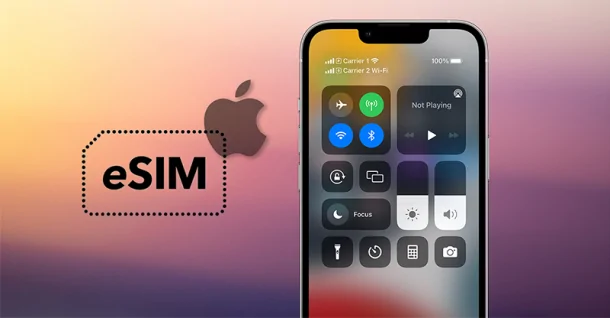
Có nên dùng eSIM trên iPhone không? Ưu nhược điểm của eSIM
62,051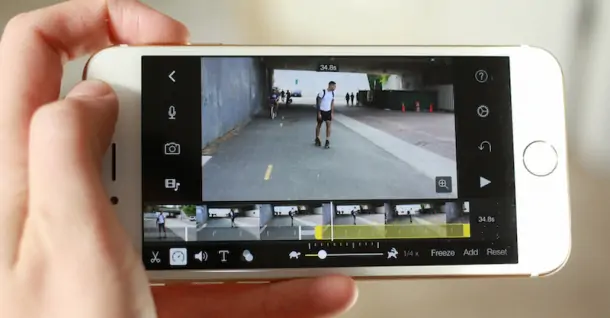
Tổng hợp các app chỉnh video trên iPhone cực tiện lợi và hoàn toàn miễn phí
6,995
Hàng trưng bày có thật sự tốt không? Có nên mua điện thoại trưng bày không?
9,673Tải app Dienmaycholon
Tải app theo dõi thông tin đơn hàng và hàng ngàn voucher giảm giá dành cho bạn.

Tin nổi bật

Mừng Daikin 100 Năm, Quay Trúng Quà 100%
Tham gia tìm hiểu ngay quá trình phát triển 1 thế kỷ qua của thương hiệu Daikin - Chuyên gia không khí hàng đầu Nhật Bản với hoạt động đáp đúng và trúng quà 100% trên landing page https://100nam.daiki...73
LG - Tháng 4 Quà Đậm, Hoàn Thiện Tổ Ấm
Tặng máy hút bụi cầm tay trị giá 19.990.000đ khi mua máy giặt LG WashTower Tặng tủ lạnh LG ngăn đá trên trị giá 13.990.000đ khi mua LG Styler ...156
Mua Điều Hòa Châu Âu, Tặng Kèm Quà Đến 2 Tỷ
Nhận ngay 01 quạt bàn Comfee khi mua một trong 5 mã sản phẩm điều hòa không khí Comfee ...279
Hướng Dẫn Khách Hàng Kích Hoạt Bảo Hành Điện Tử, Máy Lạnh Panasonic
Khách hàng khi mua sắm sản phẩm Máy lạnh - Tivi - Tủ lạnh - Máy giặt Panasonic tại Điện Máy Chợ Lớn trên toàn quốc (Bao gồm Online) tự kích hoạt bảo hành qua tin nhắn ...755
Danh sách sản phẩm áp dụng bộ phiếu mua hàng
* Bộ phiếu mua hàng (PMH) trị giá 8 triệu bao gồm: PMH giảm 3 triệu mua Máy lọc nước, PMH giảm 3 triệu khi mua Bếp, PMH giảm 1 triệu khi mua Bộ nồi, PMH giảm 1 triệu khi mua Máy ép trái cây & Nồi cơm ...430909



























